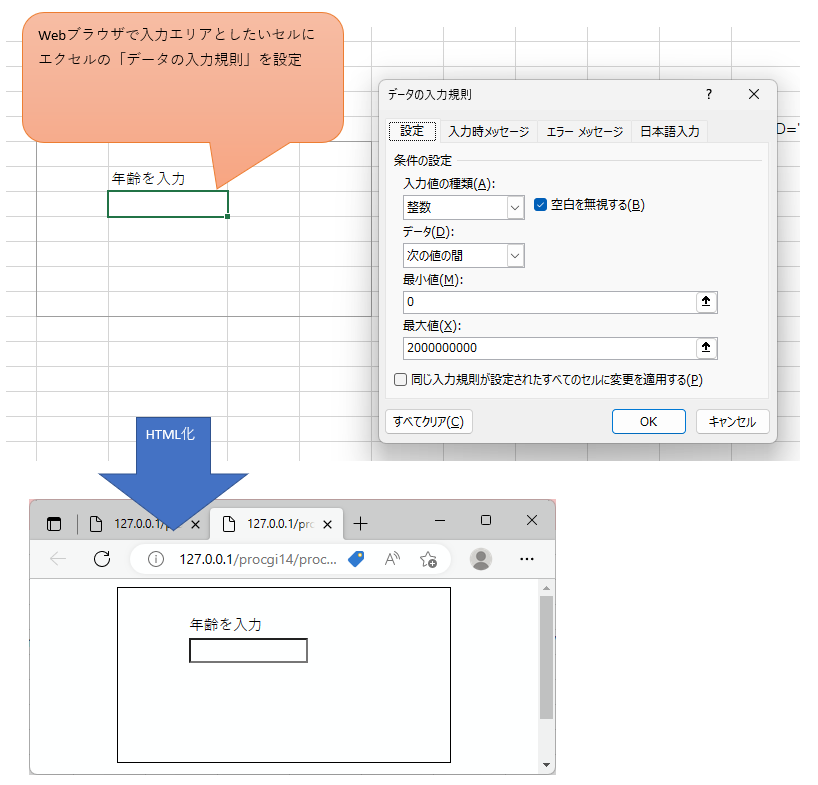入力規則によるフォーム要素の作成
タグ差込を使うと、テキストボックスを1つ作るのにも、下記のタグを差し込まねばならず、わずらわしさを感じます。
例:<input type='Text' Name='Set_R13C3' value='山田 太郎'>
この解決策として、Excelの入力規則を使って、フォーム要素のタグを自動生成させることができます。
印刷範囲内において、入力規則を設定したセル位置がフォーム要素のタグに自動変換される便利な機能です。
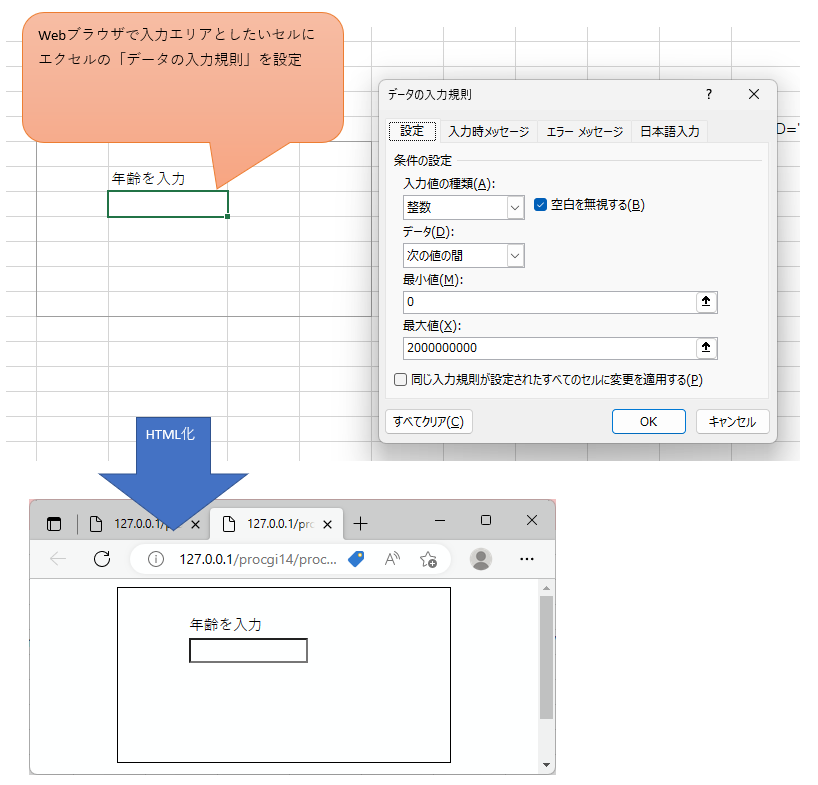
入力規則でフォーム要素のタグを作る時の原則
・Value属性には、入力規則を設定したセルの値が設定されます。
・Name属性には、入力規則を設定したセルの番地が、Set_RyCxとして設定されま
す。
(ブラウザで山田 太郎と入力すると、Excelの入力規則を設定したセルに山田 太郎が
戻される)
なお、これらのフォーム要素は、印刷範囲内で右クリック、メニューより、「XCuteナビゲーション」
より挿入することが可能です。モードを「上級者モード」に切り替えると、より多くのフォーム要素を選ぶことができます。
「XCuteナビゲーション」によるフォーム作成支援を使うには、まず;htmltag識別子が
宣言されている必要があります。タグ差込とhtmltag識別子を参考の上、設定をおこなってください。こ
れらも「XCuteナビゲーション」による設定が可能です。
各フォーム要素
参照
○入力エリア(1行のテキスト入力フィールド)
○テキストエリア(複数行のテキスト入力フィールド)
○プルダウンリスト、リストボックス
○送信ボタン
○hidden
○ラジオボタン
○チェックボックス
○ファイルアップロード
フォーム要素支援
参照
○入力チェックを行う
○入力エリアのスタイルとガイドラインの指定
○入力エリアの属性差込
○SubmitボタンのNameにコマンドを設定
便利なフォーム入力
参照
○ポップアップ・リスト・ウィンドウ
○カレンダーによる日付入力
○大中小項目による絞込み検索入力
参照
○WEB機能について
○入力フォームの仕組みについて
○タグ差込とhtmltag識別子
○入力エリアの属性差込